Kalendāra diagrammas izveide ir lielisks veids, kā vizualizēt svarīgus datumus un notikumus pārskatāmā formātā. Šajā rokasgrāmatā es jums parādīšu, kā izveidot un noformēt efektīvu kalendāra diagrammu ar MS Visio, lai efektīvi plānotu tikšanās un notikumus. Sāksim tūlīt!
Galvenie secinājumi
- MS Visio piedāvā lietotājam draudzīgu saskarni kalendāra diagrammu izveidei.
- Jūs varat izvēlēties gada, mēneša un nedēļas skatījumu.
- Var integrēt formas (zīmēšanas objektus), lai attēlotu konkrētus datumus.
- Pielāgošanas iespējas ļauj personalizēt kalendāru.
Soli pa solim
Kalendāra displeja izvēle
Lai izveidotu kalendāra diagrammu, atveriet MS Visio un pāriet uz apgabalu "Kalendārs". Jums ir iespēja izvēlēties kalendāru tieši vai izmantot tiešsaistes veidni. Vienkārši ierakstiet meklēšanas joslā "Kalendārs", lai atrastu piemērotas vizualizācijas.
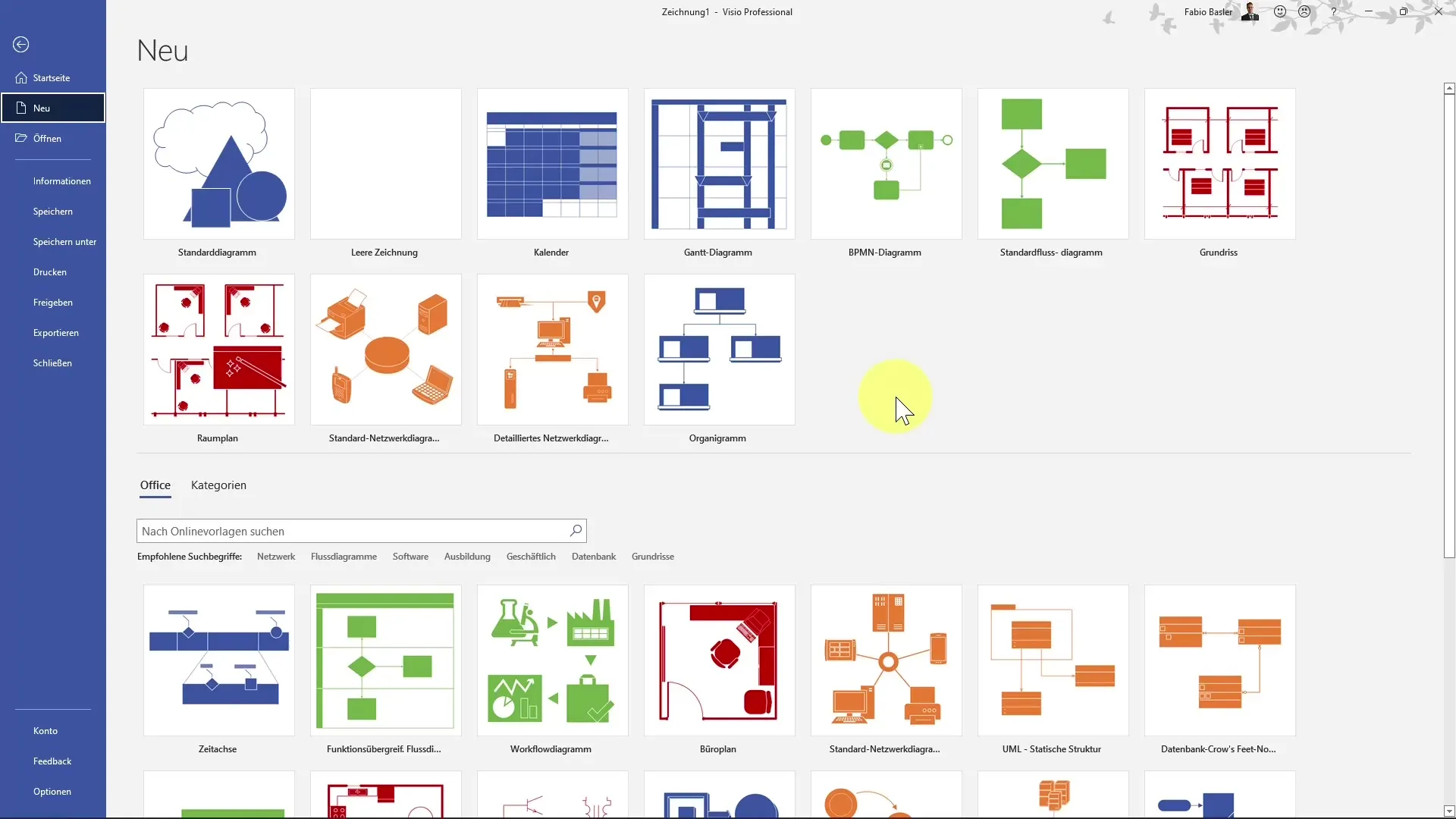
Attēlojuma formāta izvēle
Kad esat izvēlējies kalendāra attēlojumu, jums tiks piedāvātas dažādas veidnes iespējas. Varat izvēlēties gada, mēneša vai nedēļas displeju. Šajā rokasgrāmatā mēs pievērsīsimies gada displejam.
Izvēlieties gadu
Atvērtajā dialoglodziņā tagad varat izvēlēties gadu, kuram vēlaties izveidot kalendāru. Piemēram, izvēlieties "2022". Šeit varat arī norādīt nedēļas dienu, ar kuru sākas nedēļa, un vēlamo valodu.
Izveidot mēneša skatu
Kad esat iestatījis gadu un nedēļu, jūsu kalendārs tiks parādīts visam gadam. Mēnešus varat skatīt atsevišķi un izmantot tos kā pamatu plānošanai. Šajā rokasgrāmatā mēs izmantosim arī mēneša skatu, lai sniegtu detalizētāku pārskatu.
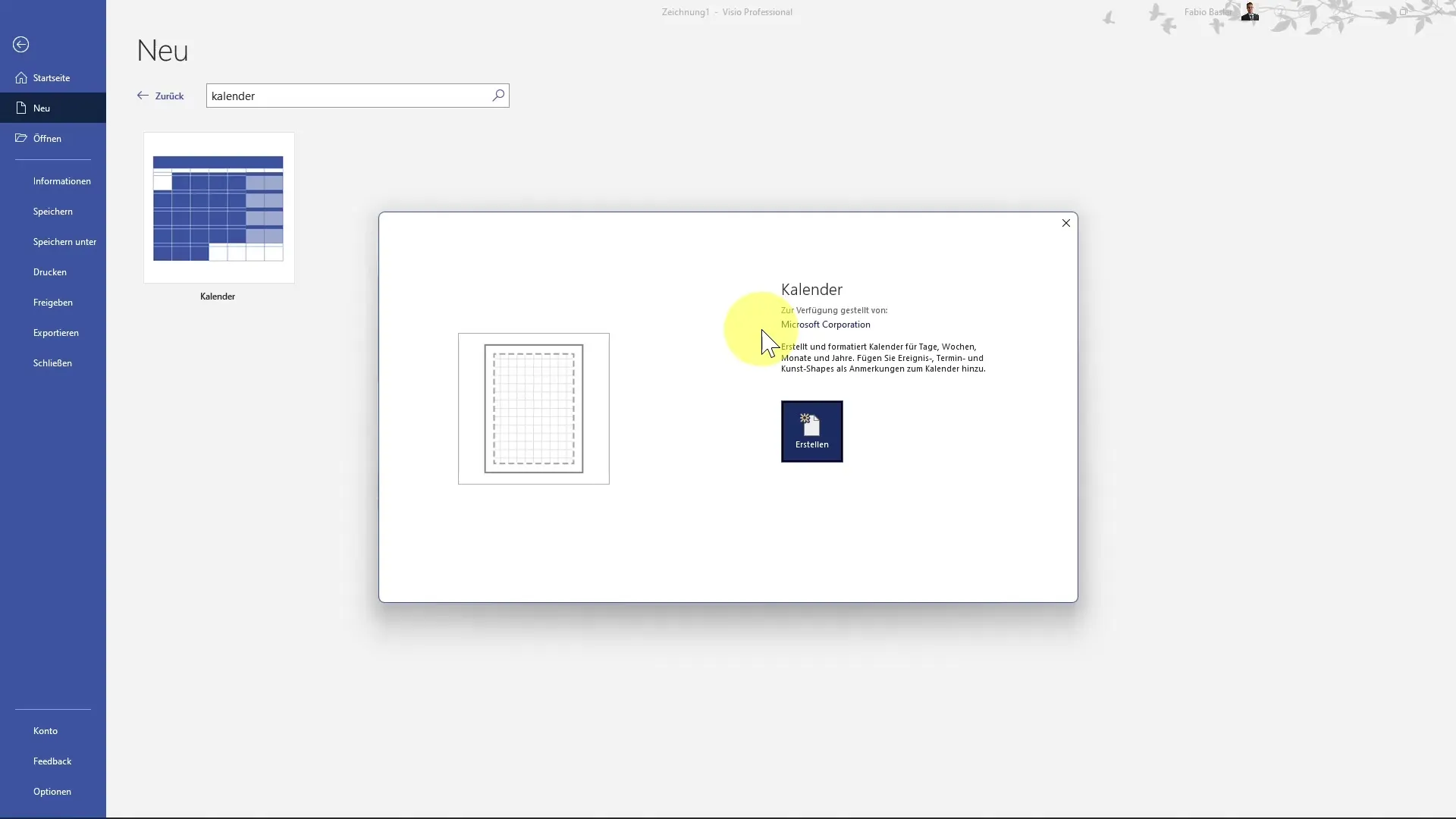
Pārslēgšanās uz mēneša skatu
Atgriezieties pie opcijām un izvēlieties mēneša skatu. Piemēram, iestatiet sākuma mēnesi uz 2022. gada martu un kā nedēļas sākuma dienu atkal izvēlieties pirmdienu. Ja vēlaties, varat arī norādīt, vai nedēļas nogalēm jābūt izceltām.
Tikšanās reižu ievadīšana
Tagad varat sākt kalendārā pievienot tikšanās. Noklikšķiniet uz vēlamajām dienām un ievietojiet attiecīgo formu. Ierakstiet svarīgus notikumus, piemēram, "Sports otrdien" vai "Brīvdienas mēneša beigās".
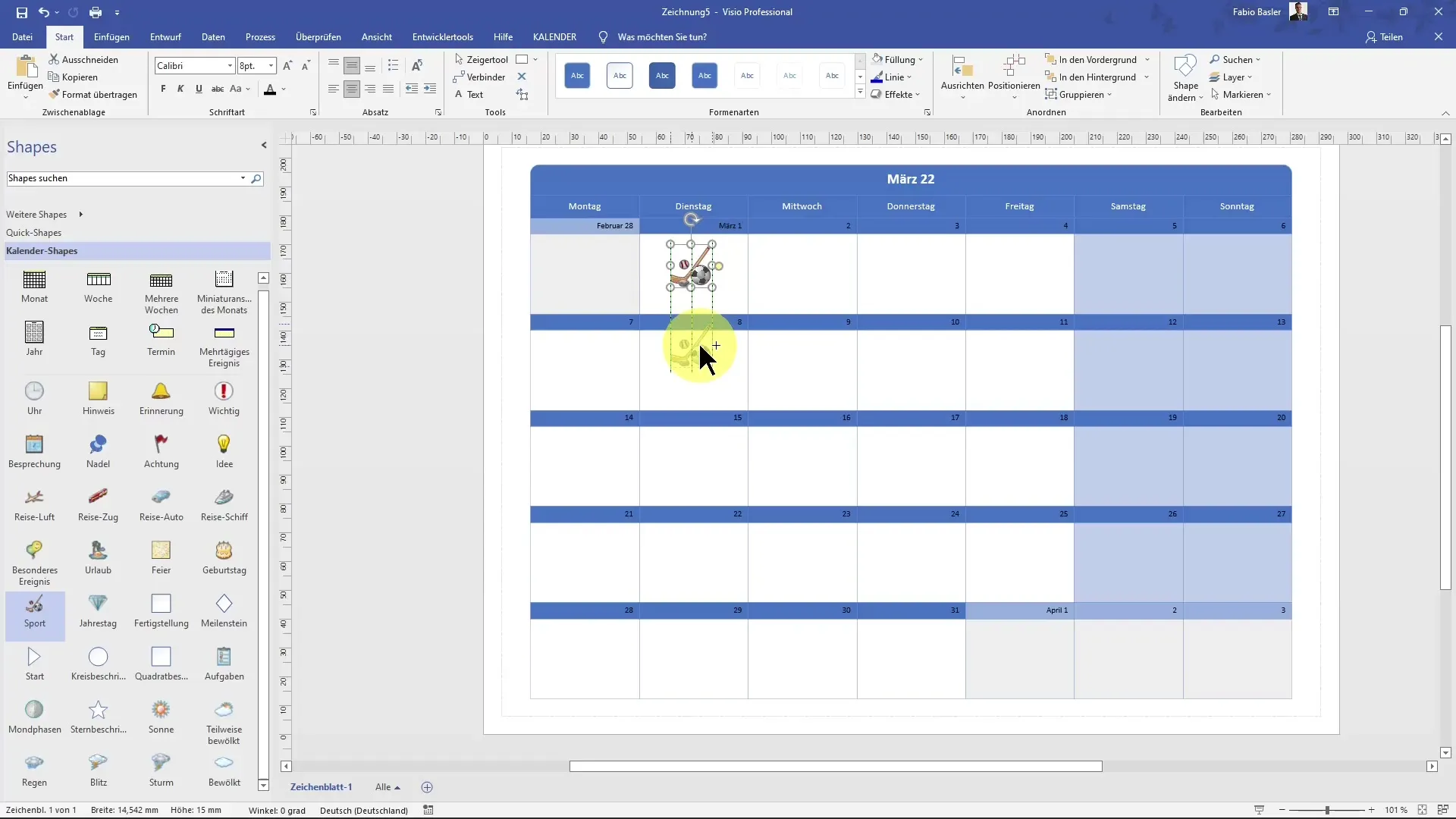
Formu izmantošana vizualizācijai
Lai pārskatāmi sakārtotu kalendāru, varat izmantot dažādas figūras. Turiet nospiestu vadības taustiņu, lai dublētu formu, un velciet to uz visām otrdienām. Šādā veidā jūs vienmēr zināsiet, kad dienas kārtībā ir sports.
Pievienojiet papildu datumus
Noteikti pievienojiet kalendāram citus svarīgus datumus. Piemēram, varat kalendāram pievienot dzimšanas dienas vai svarīgus tikšanās datumus pareizajā datumā. Varat arī izmantot ikonas, lai vizuāli uzsvērtu šos notikumus.
Kalendāra izveides pabeigšana
Visbeidzot varat vizualizēt visus svarīgos datumus un notikumus, kas norisinās mēneša laikā. Pārbaudiet, kā jūsu kalendārs izskatās pilns ar informāciju, un vai vēlaties veikt vēl kādas izmaiņas.
Kopsavilkums
Kalendāra diagrammas izveide programmā MS Visio ir vienkāršs, bet efektīvs process, lai sekotu līdzi savām tikšanās reizēm un notikumiem. Izmantojot formas un dažādas skata iespējas, jūs varat personalizēt savu kalendāru tā, lai tas vislabāk atbilstu jūsu vajadzībām.
Biežāk uzdotie jautājumi
Kā es varu izveidot kalendāru MS Visio? Atveriet MS Visio, izvēlieties "Kalendārs" un izmantojiet veidni vai izveidojiet kalendāru manuāli.
Kādu gadu var izvēlēties kalendārā? Varat izvēlēties jebkuru gadu, dialoglodziņā iestatot attiecīgo gadu.
Vai es varu pielāgot tikšanās reizes?Jā, jūs varat izmantot formas, lai pielāgotu un attēlotu tikšanās reizes un notikumus pēc saviem ieskatiem.
Vai man nedēļa jāsāk pirmdien? nē, dialoglodziņā varat iestatīt nedēļas pirmo dienu.
Vai es varu izmantot dažādus skatus? Jā, MS Visio piedāvā iespēju pārslēgties starp gada, mēneša un nedēļas skatiem.


